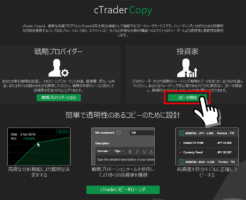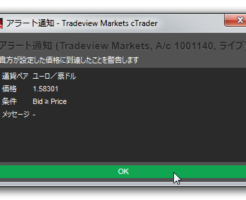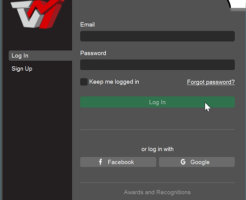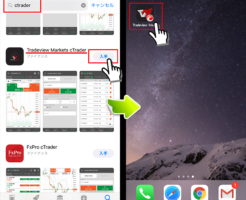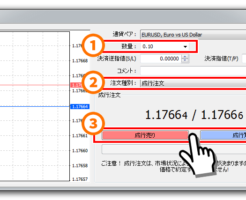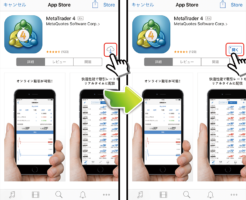目次 Bollinger Bands là gì? Bollinger Bands là đường thẳng biểu thị mức độ biến động giá từ giá trị trung bình là bao nhiêu bằng đồ thị của độ lệch chuẩn. Là chỉ số kỹ thuật được phát minh bởi nhà đầu tư Hoa Kỳ John Bollinger vào đầu những năm 1980, vì vậy được đặt tên là Bollinger Bands. Theo lý thuyết phân phối chính thức, xác suất giá nằm trong ± 1σ của dải bollinger là 68,26%, xác suất giá nằm trong ± 2σ là 95,44% và xác suất giá nằm trong ± 3σ là 99,73%. Dải bollinger sử dụng xác suất này để đưa ra phán […]
MACD là gì? Cách hiển thị MACD lên biểu đồ
目次 MACD là gì? MACD là một chỉ số kỹ thuật sử dụng hai đường “chênh lệch giữa đường trung bình động ngắn hạn và trung hạn và dài hạn” và “đường trung bình động của MACD” để xác định nên mua hay bán từ chu kỳ thị trường. MACD viết tắt của “Moving Average Convergence Divergence” có nghĩa là đường trung bình động hội tụ/phân kỳ. Bài viêt tham khảo: Cách sử dụng MACD Cách hiển thị MACD lên MT4/MT5 Từ “cửa sổ dịch chuyển” góc trái màn hình MT4/MT5 → “chỉ số” → “hệ động lượng” → kéo và thả “MACD” lên biểu đồ muốn áp dụng. Với […]
Cách sử dụng giao dịch sao chép của cTrader (cTrader Copy)
là một chức năng giao dịch sao chép của cTrader được phát triển và cung cấp bởi Spotware Systems (Spotware Systems). Giao dịch sao chép, còn được gọi là giao dịch xã hội, là hệ thống giao dịch mua bán tự động bằng cách sao chép giao dịch của người khác. Bằng cách sử dụng cTrader Copy, bạn có thể giao dịch tự động bằng cách sao chép giao dịch của các nhà đầu tư khác đang thu lợi nhuận. 目次 Cách bắt đầu cTrader Copy STEP1 Nhấp chuột chọn Coppy trên menu cTrader Sau khi đăng nhập đến cTrader, nhấp chuột chọn biểu tượng tài liệu (biểu tượng copy) trên […]
Cách sử dụng chức năng thông báo cảnh báo cTRADER
Chức năng thông báo cảnh báo của cTrader, là chức năng tự động thông báo cho bạn bằng âm thanh, màn hình bật lên, gửi e-mail,… khi giá đạt đến tỷ giá đã chỉ định. Có thể cài đặt cảnh báo của CTrader với thao tác 3 lần nhấp chuột đơn giản, để khó bỏ lỡ cơ hội giao dịch bằng cách sử dụng chức năng cảnh báo. 目次 Cách cài đặt cảnh báo của cTrader Có 2 cách cài đặt cảnh báo trên cTrader, “cách cài đặt từ màn hình biểu đồ” và “cách tạo từ tab thông báo cảnh báo”. “biểu tượng bánh răng (cài đặt)” góc trái […]
Các mục xác nhận khi bạn không thể đăng nhập vào cTRADER và cách đăng nhập
Có hai loại màn hình đăng nhập cTrader “cTrader ID (cTID)” và “Tài khoản giao dịch”. Vì thông tin đăng nhập được nhập trên hai loại màn hình đăng nhập này hoàn toàn khác nhau, nên bạn không thể đăng nhập “cTrader ID (cTID)” bằng thông tin đăng nhập của “tài khoản giao dịch” (hoặc ngược lại). Nếu bạn không thể đăng nhập do lỗi ngay cả khi bạn nhập thông tin đăng nhập vào cTrader, bạn cần kiểm tra lại thông tin đăng nhập bạn đã nhập là màn hình đăng nhập chính xác không. 目次 2 loại màn hình đăng nhập cTrader cTrader ID (cTID) Sau khi khởi […]
Tập hợp cách cài đặt cTRADER
Công cụ giao dịch Forex cTrader, hỗ trợ trên 3 thiết bị đầu cuối “Windows”, “iOS” và “Android”, bằng cách cài đặt vào các thiết bị đầu cuối của máy tính hay smartphone, bạn có thể sử dụng cTrader. Cách cài đặt cTrader đơn giản hoàn thành chỉ với 1 phút. Bài viết lần này giới thiệu cTrader bằng hình ảnh tương ứng mỗi thiết bị đầu cuối. Đối với máy tính Mac, phần mềm của cTrader không hỗ trợ, do đó, bạn có thể giao dịch trực tiếp từ “Trình duyệt web”. Tất nhiên, bạn có thể giao dịch từ trình duyệt web không chỉ trên máy Mac mà […]
Cách đặt lệnh mới và đóng lệnh trên MetaTrader4 (MT4) cho máy tính
Cách đặt và đóng lệnh trên MT4 (MetaTrader4) máy tính không chỉ phổ biến với Tradeview mà còn đối với MT4 của tất cả các nhà môi giới Forex. Bạn có thể đặt hàng trực tiếp từ biểu đồ của MT4 bằng chức năng 1 nhấp chuột “oneclickclose” 1 , bạn có thể đặt lệnh dễ dàng chỉ với 1 nhấp chuột. Trong bài viết này, giới thiệu bạn cách đặt lệnh mới và đóng lệnh với phiên bản MT4 PC trên màn hình máy tính. Bằng cách mở “Tài khoản X Leverage (Tài khoản tiêu chuẩn)” hoặc “Tài khoản ILC” của Tradeview, bạn có thể sử dụng MT4. Bài […]
Cách đọc màn hình MT4 cho PC và cách sử dụng cơ bản của MT4
MT4 (MetaTrader4), là phần mềm giao dịch Forex được yêu thích nhất Thế giới với tính năng cao và có thể sử dụng miễn phí. Những người sử dụng MT4 lần đầu trông có vẻ khó nhìn, tuy nhiên, chỉ cần nhớ vai trò của từng khung và 1 vài chức năng tối thiếu bạn sẽ thấy thao tác của MT4 đơn giản. Bài viết này giới thiệu cách đọc màn hình MT4 cho PC và cách sử dụng cơ bản của MT4 bằng màn hình máy tính. 目次 Về tổng thể của màn hình MT4 (MetaTrader4) Màn hình của MT4 được chia thành năm khung lớn để dễ nhìn […]
Cách hiển thị chỉ số trên MT4 cho máy tính
MT4 (MetaTrader4), có thể dễ dàng hiển thị chỉ số (Indicator) khác nhau lên biểu đồ cặp tiền tệ. Bằng cách hiển thị chỉ số lên biểu đồ, bạn có thể phán đoán tín hiệu giao dịch. Bài viết này giới thiệu cách hiển thị chỉ số lên MT4 máy tính bằng màn hình máy tính. Trang web ngoài: Cách hiển thị chỉ số lên MT4 smartphone Chỉ số trong ký hiệu tiếng Anh là “Indicator”. 目次 Hiển thị chỉ số từ cửa sổ dịch chuyển (navigator) của MT4 Đối với phiên bản máy tính, chỉ cần chọn tên chỉ số, kéo và thả vào biểu đồ mong muốn từ […]
Cách mở tài khoản demo miễn phí MT4 của Tradeview từ smartphone
Ở Tradeview, bạn có thể mở tài khoản demo MT4 từ smartphone. Là cách cài đặt ứng dụng MT4 (MetaTrader4) trên smartphone và yêu cầu mở tài khoản demo từ ứng dụng MT4. Bài viết này, sẽ giới thiệu cách mở tài khoản demo miễn phí MT4 của Tradeview từ smartphone trên màn hình điện thoại smartphone iOS (iPhone). Bài viết liên quan: Cách mở tài khoản demo MT4 của Tradeview từ máy tính 目次 STEP1: Cài đặt ứng dụng MT4 trên smartphone Cài đặt MT4 từ “App Store” nếu là ứng dụng MT4 smartphone iOS và “Google Play” nếu là Android. STEP2: Yêu cầu mở tài khoản demo từ […]